«macOS не может проверить, не содержит ли это приложение вредоносных программ» (2023 г.)

Apple Gatekeeper — это встроенная функция безопасности, похожая на брандмауэр Windows, которая защищает ваш компьютер Mac, сканируя приложения и файлы перед установкой. Основная цель функции Gatekeeper — запретить установку любого ненадежного приложения или файла в систему, чтобы избежать любой вредоносной атаки. Если разработчик приложения неизвестен, но приложение безопасно для установки, на вашем компьютере Mac будет отображаться сообщение об ошибке «macOS не может проверить, что это приложение не содержит вредоносных программ», и приложение будет отправлено в файловый карантин, если не будут предприняты никакие действия. взятый. Следовательно, чтобы исправить эту ошибку, это руководство поможет вам.
Исправлено: «macOS не может проверить, что это приложение не содержит вредоносных программ» Ошибка (2023)
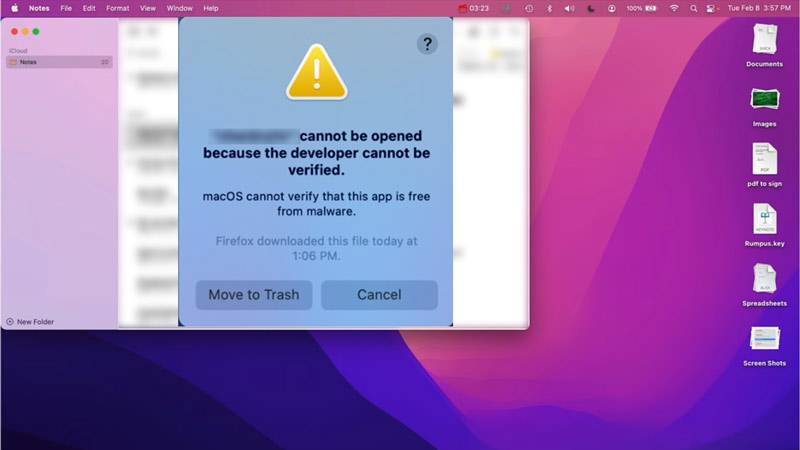
Вы можете исправить ошибку «macOS не может проверить, что это приложение не содержит вредоносных программ», выполнив следующие действия:
1. Используйте команду Control-Click, чтобы открыть приложение на Mac.
- Запустите инструмент «Finder» на Mac, нажав клавиши «Command» + «F» на клавиатуре.
- Перейдите к нужному приложению, которое показало вам ошибку.
- Удерживая нажатой клавишу Control, щелкните приложение правой кнопкой мыши, чтобы выполнить действие «Control-Click».
- Теперь в меню нажмите «Открыть».
- Если появится диалоговое окно с предупреждением, нажмите «Да».
- Приложение с ошибкой «macOS не может проверить, что это приложение не содержит вредоносных программ» откроется на вашем MacBook.
2. Выберите опцию «Все равно открыть» в настройках безопасности.
- Нажмите на значок «Apple» в левом верхнем углу экрана.
- В меню выберите опцию «Системные настройки».
- Теперь нажмите «Безопасность и конфиденциальность».
- Выберите вкладку «Общие» сверху.
- Нажмите на значок «Замок» и введите пароль.
- Теперь нажмите кнопку «Возврат», чтобы снова вернуться в окно «Безопасность и конфиденциальность».
- В разделе «Разрешить загрузку приложений из» нажмите «Все равно открыть».
- Введите «Учетные данные администратора», если будет предложено.
- Нажмите «Открыть», чтобы запустить приложение на Mac.
3. Отключите Gatekeeper с помощью терминала Mac, чтобы открыть приложение.
- Откройте терминал Mac с помощью инструмента Spotlight или панели запуска Mac.
- Введите следующую команду:
sudo spctl –мастер-отключить
- При появлении запроса введите пароль.
- Откройте вкладку «Общие» в настройках «Безопасность и конфиденциальность».
- Теперь нажмите на опцию «Откуда» в разделе «Разрешить загрузку приложений из».
- Теперь вы можете открыть приложение без всплывающего окна с предупреждением.
Это все, что вам нужно знать о том, как исправить ошибку «macOS не может проверить, что это приложение не содержит вредоносных программ». Кроме того, ознакомьтесь с другими нашими руководствами о том, как включить/выключить брандмауэр в MacOS Ventura или как исправить, что Wi-Fi не работает в MacOS Ventura.






